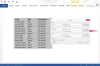Néha hasznos lehet egy Excel-fájlt elválasztott szövegfájlként menteni, ahol minden sor a a táblázat egy szövegsor, és a sorban lévő cellákat a karakter választja el egymástól határoló.
Kép jóváírása: grinvalds/iStock/GettyImages
Néha hasznos lehet egy Excel-fájlt elválasztott szövegfájlként menteni, ahol minden sor a a táblázat egy szövegsor, és a sorban lévő cellákat a karakter választja el egymástól határoló. Az egyik lehetőség a | csőszimbólum használata határolóként, ami hasznos lehet, mivel nem jelenik meg a legtöbb táblázatban, és nem keveredik össze az egyik cellában lévő karakterrel. Macen vagy PC-n elválaszthat egy fájlt az Excel exportcsőben.
Táblázatformátumok megértése
A Microsoft Excel és más táblázatkezelő programok, például az Apple Numbers és a LibreOffice Calc saját magukkal rendelkeznek egyéni fájlformátumok amelyeket jellemzően adatok mentésére és betöltésére használnak. Ez gyakran megfelelő, ha saját maga tárolja a fájlokat, és elküldi azokat másoknak, akik szintén ugyanazt a táblázatot használják programot, de néha kihívást jelenthet megnyitni ezeket a fájlokat más programokban, amelyek nem mindig tudják elemezni őket tökéletesen.
A nap videója
Az egyik megoldás erre a problémára, ha elmentünk egy táblázatot a elválasztott szöveges fájl, amely egyszerűen egyszerű szöveg, ahol minden sor külön sorban van, és az egyes cellákat a választja el határoló karakter. Az elválasztójel gyakori választása a vessző, pontosvessző és a csőszimbólum | és a null karakter, ami nem látható.
Csővonallal tagolt fájlok mentése Excelben
Alapértelmezés szerint az Excel elmenti a vesszővel elválasztott, elválasztott szövegfájlokat, de konvertálhatja az Excelt csővel elválasztott szövegfájllá. beállításokat vagy egy másik tetszőleges határolót az operációs rendszer beállításainak módosításával, függetlenül attól, hogy Windows PC-t vagy Mac.
Windows rendszeren kattintson a jobb gombbal a Start gomb és kattintson Beállítások. Ezután kattintson Idő és nyelv, utána Vidék. Kattintson További dátum, idő és regionális beállítások majd a Régió opciók alatt kattintson a gombra Módosítsa a dátum-, idő- vagy számformátumot. Kattintson További beállítások a Formátum lapon, majd a Számok tabulátor, írjon be egy | szimbólum vagy bármilyen szimbólum, amelyet használni szeretne a Lista elválasztó mezőbe, és kattintson rendben.
Ha Mac számítógépet használ, kattintson a képernyő bal felső sarkában található Apple gombra, és válassza a lehetőséget Rendszerbeállítások a legördülő menüből. Válassza ki Nyelv és régió, majd kattintson a gombra Fejlett gomb. Alatt Számelválasztók, módosítsa a tizedesvesszőt egy csőre vagy egy másik választott szimbólumra, majd kattintson rendben. Ne feledje, hogy az új szimbólum nem csak az elválasztott fájlokhoz, hanem több ezres csoportok elkülönítésére is szolgál, milliók stb., a Mac-en megjelenített számokban, ezért érdemes lehet visszaállítani ezt a beállítást, miután egy Excel-fájlt csőként mentett körülhatárolt.
Ezután bármelyik rendszeren használhatja a Mentés másként menüt egy elválasztott fájl létrehozásához. A „Mentés típusként” részben válassza ki a lehetőséget CSV (vesszővel tagolt). Az Excel a rendszerhatárolót használja vessző helyett.
Lehatárolt szöveges előnyök és hátrányok
A tagolt szöveges fájlok azért hasznosak, mert gyakorlatilag bármilyen programban megnyithatók. Még szövegszerkesztőben vagy szövegszerkesztőben is megnyithatja őket, és egyszerűen csak szövegként olvashatja őket, bár ez lehetséges Néha nehéz nyomon követni a különböző oszlopokat, ha a szöveg különböző hosszúságú vonalak. A legtöbb táblázatkezelő és adatbázis-program meg tudja nyitni őket, és a legtöbb programozási nyelv is. Emiatt gyakran elválasztott szöveges fájlokat használnak a programok közötti adatátvitelre.
Hátránya azonban, hogy általában nem tartalmazzák azt a formázást, amelyet egy normál Excel-táblázatfájl tartalmaz, például betűtípusokat, szövegméreteket és színeket. Ha ez a formázás fontos, érdemes megfontolni egy másik fájltípus használatát az adatok oda-vissza küldéséhez.